
Полезное:
Как сделать разговор полезным и приятным
Как сделать объемную звезду своими руками
Как сделать то, что делать не хочется?
Как сделать погремушку
Как сделать так чтобы женщины сами знакомились с вами
Как сделать идею коммерческой
Как сделать хорошую растяжку ног?
Как сделать наш разум здоровым?
Как сделать, чтобы люди обманывали меньше
Вопрос 4. Как сделать так, чтобы вас уважали и ценили?
Как сделать лучше себе и другим людям
Как сделать свидание интересным?

Категории:
АрхитектураАстрономияБиологияГеографияГеологияИнформатикаИскусствоИсторияКулинарияКультураМаркетингМатематикаМедицинаМенеджментОхрана трудаПравоПроизводствоПсихологияРелигияСоциологияСпортТехникаФизикаФилософияХимияЭкологияЭкономикаЭлектроника

Enter an option
|
|
[New/Move/orthoGraphic/Prev/Restore/Save/Del/Apply/?/World] <World>:
(Задайте опцию
[Hoвaя/Пepeнecти/OPтогональнaя/пpeДыдyщaя/Boccтaнoвить/
Сохранитъ/Удалить/прИменить/?/Мир]<Мир>:)
Возможен выбор следующих опций:
New (Новая) — переход в режим создания новой ПСК;
Move (Перенести) — перенос начала текущей ПСК в новую точку;
orthoGraphic (ОРтогональная) — выбор одной из шести стандартных ортогональных систем координат;
Prev (предыдущая) — возврат к предыдущей ПСК;
Restore (Восстановить) — восстановление ПСК по ее имени;
Save (Сохранить) — сохранение текущей ПСК с новым именем;
Del (Удалить) — удаление именованной ПСК;
Apply (применить) — применение ПСК текущего видового экрана к другому экрану;
? (?) — вывод списка именованных ПСК с их характеристиками;
World (Мир) — восстановление МСК.
Для построения новой ПСК выберите опцию New (Новая).
Далее система AutoCAD выдает запрос:
Specify origin of new UCS or [ZAxis/3point/OBject/Face/View/X/Y/Z] <0,0,0>:
(Укажите начало новой ПСК или [20съ/Зточки/Объект/Гранъ/Вид/Х/¥/2]<0,0,0>:)
В этом случае возможны следующие опции создания новой системы координат:
origin of new UCS (начало новой ПСК) — перенос начала ПСК в новую точку с сохранением направления осей X и У\
ZAxis (ZOcb) — указание нового начала координат и точки, лежащей на положительном направлении новой оси Z\
3point (Зточки) — указание нового начала координат и точек, определяющих положительные направления новых осей X и У;
OBject (Объект) — установка ПСК по плоскости двумерного объекта;
Face (Грань) — установка ПСК по плоскости грани трехмерного тела;
View (Вид) — установка ПСК перпендикулярно направлению взгляда (в плоскости вида), с сохранением начала координат;
X — поворот текущей ПСК вокруг текущей оси X; П Y — поворот текущей ПСК вокруг текущей оси У;
Z — поворот текущей ПСК вокруг текущей оси Z.
Самым общей является опция 3point (Зточки).
Построим с ее помощью новую ПСК. После выбора опции следует запрос:
Specify new origin point <0,0,0>:
(Новое начало координат <0,0,0>:)
Нажмите клавишу <Enter>, подтверждая сохранение начала координат на прежнем месте.
Следующий запрос:
Specify point on positive portion of X-axis <1.0000,0.0000,0.0000>:
(Точка на положительном луче оси X <1.0000,0.0000,0.0000>:)
Поскольку оси X и Y новой ПСК должны лежать в плоскости XZ МСК, то новая ось обязана пройти по старой. Поэтому нажмите клавишу <Enter> (предлагаемая точка 1,0,0 лежит на положительном направлении оси X МСК).
Далее:
Specify point on positive-Y portion of the UCS XY plane <0.0000,1.0000,0.0000>:
(Точка на положительном луче оси Ye плоскости XY ПСК <0.0000,1.0000,0.0000>:)
Новую ось К направим по оси Z МСК, поэтому ответьте 0,0,1, и новая ось ординат (Y) пойдет по старой оси Z (точка 0,0,1 лежит на положительном направлении оси Z).
Выполненная операция определила новую текущую систему координат, поэтому пиктограмма ПСК изменит свое положение (рис. 1.12).
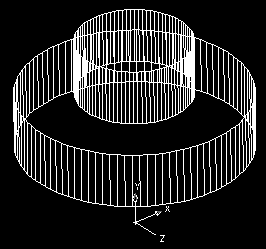
Рис. 1.12. Новое направление осей системы координат.
Кроме того, в панели UCS II (ПСК-2) поле списка, показывающее имя текущей ПСК и имевшее значение World (Мировая СК), изменило свое значение на Unnamed (Без имени). Если ПСК нужна для неоднократных построений, сохраните ее с новым именем (например, nviXZ), для чего нужно повторить команду UCS (ПСК) и выбрать опцию Save (Сохранить). В ответ на запрос имени введите имя, выбранное вами для новой ПСК.
Теперь все вводимые координаты будут браться относительно текущей ПСК, которая отлична от МСК. Если вы, находясь в ПСК, хотите все-таки задать координаты точки в мировой системе координат, то добавляйте перед координатами символ звездочки, например: *150,320
Вспомним, что текущее значение уровня было 250 мм. Введение новой системы координат не изменит его (оно сохраняется в системной переменной ELEVATION — см. разд. 11.1}. Однако это означает, что текущей плоскостью построений будет не плоскость XY действующей ПСК, а плоскость, которая параллельна ей (напомню, что эта плоскость совпадает с плоскостью XZ МСК) и отстоит от нее вдоль направления новой оси аппликат (Z) на 250 мм. Попробуйте с помощью команды PLINE (ПЛИНИЯ) построить замкнутую полилинию в новой системе координат с вершинами в точках (0,0), (200,0), (200,120) и (0,120). Получится параллелепипед, а не прямоугольная полилиния, т. к. текущее значение высоты равно —100. Основание нового параллелепипеда будет параллельно новой плоскости построений (рис. 9.13, со скрытием невидимых линий с помощью команды HIDE (СКРЫТЬ)).
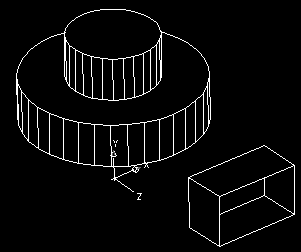
Рис. 9.13. Построение параллелепипеда в новой ПСК
Поскольку вы не указали третьей координаты для первой вершины полилинии, то AutoCAD взял ее значение из текущего значения уровня, т. е. 250 мм. Если бы были заданы все три координаты первой точки, то плоскость основания параллелепипеда была бы выбрана независимо от текущего уровня.
Date: 2015-07-24; view: 429; Нарушение авторских прав